
Det är väldigt enkelt att ställa in Time Machine Partition och använd din hårddisk för Time Machine för att lagra filer för partition och använd din hårddisk för Time Machine för att lagra filer också Om din Macs hårddisk är liten och din Time Machine-hårddisk är stor, kanske det vara värd att använda enheten för både säkerhetskopiering och lagring. Läs mer, säkerhetskopieringsprogrammet som levereras med varje Mac. Peka bara på den mot din externa hårddisk eller Time Capsule, låt den då göra sin sak. Men hur får du tillbaka dina filer när sakerna går fel?
Det finns tre huvudsakliga sätt att göra detta:
- Återställ alla dina filer till en viss tidpunkt, med hjälp av OS X Recovery.
- Migrera dina filer till en ny OS X-installation, med hjälp av Migrationsassistent.
- Ta tag i filerna själv och sätt dem överallt där du vill.
Här är en snabb översikt över alla dessa metoder, inklusive ett sätt att ta tag i filer som säkerhetskopieras med Time Machine från Windows.
Återställ datorn med OS X Recovery
Rulla hela systemet tillbaka i tiden, till en tidigare säkerhetskopia.
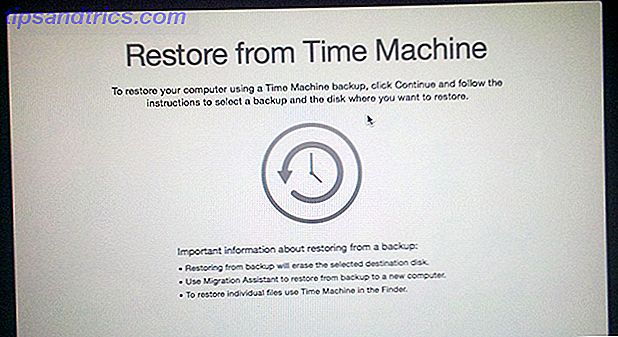
Din Mac kommer med OS X Recovery, en dold partition du kan starta från för att:
- Installera om OS X helt
- Kör Disk Utility, att partitionera och reparera dina hårddiskar
- Snabbt få på nätet med Safari.
- Återställ din Mac med en Time Machine-säkerhetskopia.
Självklart är vi mest intresserade av det här alternativet här, men innan vi kan göra det måste vi ladda OS X Recovery. Här är hur:
De flesta nya Mac-datorer (Lion och senare)
Stäng först Mac-datorn helt och stäng sedan av den igen medan du håller kommandot + R- tangenterna. Detta bör starta OS X Recovery. Om det inte fungerar kanske du inte har en återställningspartition - men oroa dig inte. Du kan starta OS X Internet Recovery genom att hålla kommandot + alternativ + r när din Mac slås på. Detta hämtar OS X Recovery från webben och startar det.
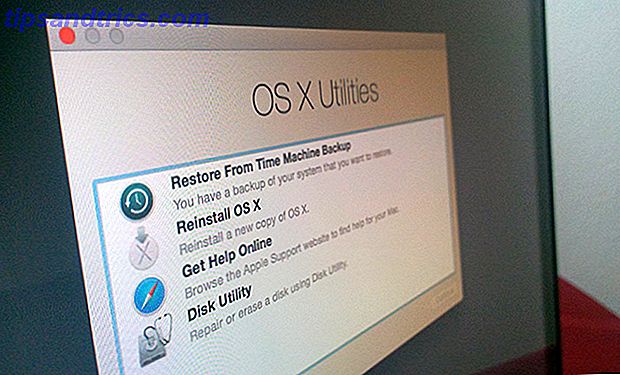
För äldre Mac
Om du har en äldre Mac måste du också starta från återställningspartitionen. Stäng din Mac helt ned och sätt på den samtidigt som du håller inne alternativknappen . Välj partitionen märkt "Återställ".
När du har laddat OS X Recovery, klicka på Återställ från tidsmaskin och följ anvisningarna. Din Mac kommer att bli helt återställd till vilken tid du väljer.
Återställ filer till en ny installation med migrationsassistent
Om återställning inte ger dig ett startbart system kan du installera om OS X och sedan återställa dina filer med Migrationsassistent .
Time Machine säkerhetskopierar inte hela ditt operativsystem. För en fullständig säkerhetskopiering av ditt operativsystem behöver du en mer djupgående säkerhetsstrategi. Den ultimata tripup backup-lösningen för din Mac [Mac OSX] Den ultimata tripup backup-lösningen för din Mac [ Mac OSX] Eftersom utvecklaren här på MakeUseOf och som någon som tjänar hela sin inkomst av att arbeta online, är det rättvist att min dator och data är ganska viktiga. De är uppbyggda perfekt för produktivitet med ... Läs mer. Så om du har helt ersatt Mac-datorns start-enhet eller på något sätt lyckats korrumpera din OS X-installation, kommer återställningen från Time Machine inte fungera för dig.
Det betyder inte att du inte kan få din Mac tillbaka som du gillar - det betyder bara att det finns ett extra steg. För att sammanfatta måste du:
- Installera om OS X.
- Återställ dina säkerhetskopierade filer med Migrationsassistent.
Vi har redan visat dig hur du installerar om OS X fullständigt. Så här installerar du om Mac OS X för en snabb, piggy-clean-dator. Så här installerar du om Mac OS X för en snabb, piggy-clean Mac Precis som Windows, förlängs en långsiktig Mac-användning ner operativsystemet. När du har skaffat data och applikationer i över ett år börjar skillnaden i prestanda visa. Det körs bara inte ... Läs mer, använd antingen Macs återställningspartition eller med ett verktyg som DiskMakerX (tidigare kallad Lion DiskMaker). När du väl har installerat OS X, kan du återställa dina filer genom att köra appen Migrationsassistent.
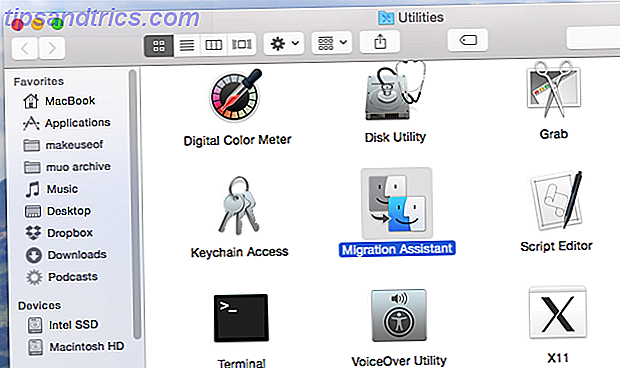
Du kan hitta detta program med hjälp av Spotlight eller i Finder genom att gå till Program och sedan underverktyget Underverktyg. Starta det och du kommer att styras genom processen att återställa dina filer från Time Machine. Som alltid kan det ta ett tag.
Överför filer till din nya Mac med migrationsassistent
Om du bara har en ny Mac, kan du enkelt överföra alla dina filer och inställningar från din Time Machine-säkerhetskopia .
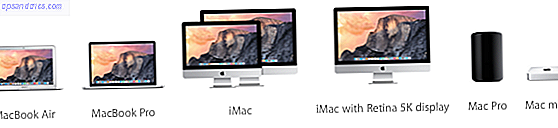
Om migrationsassistent: Om du nyligen har köpt en ny Mac kan det här programmet ta alla filer och (vissa) program från din Time Machine-backup. Det här är det snabbaste sättet att få alla dina filer till din nya Mac, så kom ihåg när du uppgraderar.
Ta tag i tidsmaskiner direkt med Finder
Om återställningen inte fungerar av någon anledning, eller om du bara vill ha mer kontroll över vad som händer, kan du enkelt ta dina filer direkt .
Time Machine är inte magisk: det tar tag i dina filer och backar dem upp. Du kan bläddra bland dessa filer direkt med Finder och ta tag i vilka du vill. Klicka sedan bara och dra för att fånga filer.
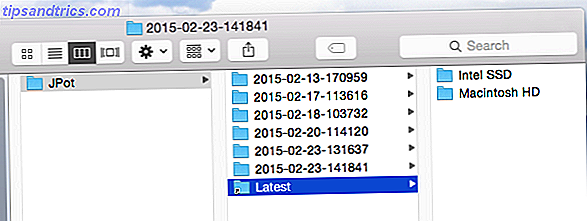
Om du bara vill ha vissa filer eller bara vill ha fullständig kontroll över var allt slutar, kan du använda Finder för att bläddra eller söka dina Time Machine-säkerhetskopior. Det är ett enkelt alternativ till Migrationsassistent eller OS X Recovery.
Ta tag i maskinfiler från en Windows-dator
Om du inte har tillgång till en Mac, måste du återställa filer som säkerhetskopieras av Time Machine .
Om din Mac dog, behöver du inte nödvändigtvis ersätta den med en annan. Medan Apple inte erbjuder ett verktyg för att återställa dina Time Machine-filer på en Windows-dator, är det möjligt.
Vi har visat dig sätt att läsa Mac-formaterade enheter på Windows 4 sätt att läsa en Mac-formaterad enhet i Windows 4 sätt att läsa en Mac-formaterad enhet i Windows Mac-enheten som du försöker läsa på Windows kan inte brytas! Vissa Mac-enheter är formaterade med HFS +, ett filsystem som Windows inte kan läsa om du inte använder rätt verktyg. Läs mer - HFSexplorer är ett bra gratis alternativ.
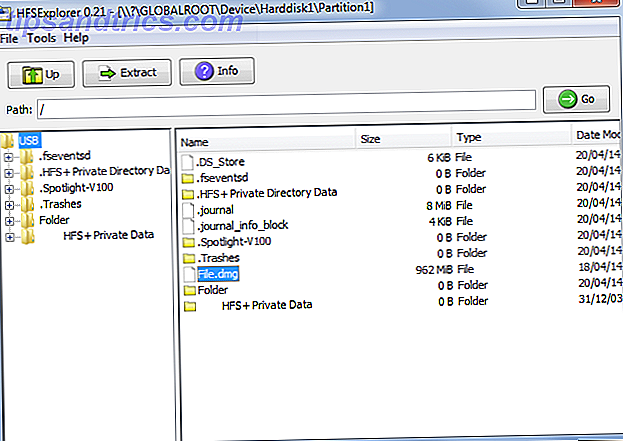
Du kan använda någon av dessa metoder för att bläddra i Time Machine-säkerhetskopiering med din Windows-dator. Du kan hitta alla dina filer och fånga de du vill ha.
Vad missade jag?
Oavsett hur mycket jag undersöker en del MakeUseOf-läsare lyckas alltid lära mig något nytt i kommentarerna. Det finns några bra resurser för att lära dig om Time Machine 4 Resources för att bli en säkerhetskopierare med Time Machine [Mac] 4 Resurser för att bli Backup Master med Time Machine [Mac] Läs mer där ute, men jag vill lära av dig. Hur återställer du din säkerhetskopieringsdata?
Åh, och Windows-användare: Windows 8 levereras med ett bra Time Machine-alternativ Visste du att Windows 8 har en inbyggd maskin backup? Visste du att Windows 8 har en inbyggd maskin backup? Vi glömmer ibland med allt fokus på Windows 8: s nya "moderna" gränssnitt, men Windows 8 har en mängd bra skrivbordsförbättringar. En av dem är File History, en inbyggd backupfunktion som fungerar ... Läs mer om du inte visste. Kolla in det om du inte har än.



